Cách ghi video và âm thanh Roblox trên máy tính hoặc điện thoại của bạn
Bạn muốn ghi lại và chia sẻ những khoảnh khắc tuyệt vời nhất của Roblox với những người khác? Bản thân Roblox có trình ghi màn hình tích hợp. Tuy nhiên, vẫn còn nhiều hạn chế của việc ghi âm trên Roblox. Máy ghi Roblox trong trò chơi không thể ghi trò chơi Roblox bằng âm thanh. Điều tồi tệ hơn, giới hạn thời gian quay màn hình tối đa là 30 phút. Nếu bạn muốn ghi video trò chơi Roblox với âm thanh trong nhiều giờ, bạn cần sử dụng phần mềm ghi lại trò chơi của bên thứ ba cho Roblox. Bất kể bạn muốn sử dụng trong trò chơi hay ngoài trò chơi Máy ghi Roblox, bạn có thể xem hướng dẫn đầy đủ tại đây.
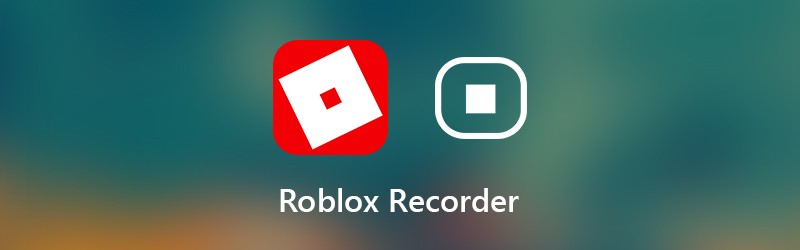

Phần 1: Cách linh hoạt để quay video Roblox trên máy tính của bạn
Để ghi lại trò chơi Roblox không giới hạn thời gian, bạn có thể sử dụng Vidmore Screen Recorder. Nó cho phép người dùng quay video Roblox trong nhiều giờ hoặc thậm chí nhiều ngày. Bạn có thể tạm dừng và tiếp tục ghi Roblox một cách tự do. Hơn nữa, có một máy cắt video. Bạn có thể cắt bỏ phần không mong muốn và trích xuất khoảnh khắc ấn tượng trong trình ghi màn hình cho Roblox một cách dễ dàng. Sau đó, bạn có thể chia sẻ video trò chơi Roblox đã quay một cách dễ dàng.
Phần mềm ghi Roblox nhẹ có giao diện rõ ràng và trực quan. Do đó, bạn có thể nhận trực tiếp tất cả các cài đặt và tính năng ghi Roblox. Trình ghi màn hình Roblox sẽ không làm chậm Roblox hoặc ảnh hưởng đến trải nghiệm 3D. Bạn cũng có thể sử dụng phím nóng để quay nhanh màn hình video Roblox trên PC và Mac. Bạn có thể nhận được gì khác từ trình ghi màn hình Roblox? Bạn có thể nhận được câu trả lời dưới đây.
- Ghi video HD và âm thanh từ Roblox không giới hạn thời gian.
- Tạo bản ghi hình trong ảnh Roblox với khuôn mặt và lời bình của bạn.
- Chụp ảnh màn hình trên Roblox dưới dạng JPEG, PNG, TIFF và hơn thế nữa.
- Sử dụng phím nóng để kiểm soát toàn bộ quá trình ghi Roblox.
- Cắt tệp ghi trò chơi Roblox trong cửa sổ xem trước thời gian thực.
- Tối ưu hóa hiệu suất ghi Roblox với CPU, GPU và RAM thấp hơn nhiều.
- Làm việc với Windows 10 / 8.1 / 8/7 / và Mac OS X 10.10 trở lên.
Bước 1: Tải xuống miễn phí, cài đặt và khởi chạy Vidmore Screen Recorder. Chọn Máy ghi hình để ghi lại trên Roblox.

Bước 2: Đặt vùng chụp màn hình là toàn màn hình hoặc màn hình tùy chỉnh. Kích hoạt Hệ thống âm thanh để ghi lại âm thanh Roblox. Nếu bạn cũng muốn ghi âm giọng nói của mình, bạn có thể bật Cái mic cờ rô cũng.

Bước 3: Nhấp chuột Thực đơn và đi đến Đầu ra phần. Thay đổi định dạng và cài đặt video đầu ra. Hơn nữa, bạn có thể đặt phím nóng và các tùy chọn ghi âm khác. Nhấp chuột đồng ý để lưu các thay đổi và đóng cửa sổ.

Bước 4: Nhấp chuột GHI khi bạn muốn quay video và âm thanh màn hình Roblox. Bạn có thể tạm dừng và tiếp tục ghi lại trò chơi trong máy ghi Roblox. Ngoài ra, bạn có thể thêm văn bản, mũi tên và các công cụ vẽ thời gian thực khác vào video hoặc ảnh chụp màn hình Roblox.

Bước 5: Khi bạn dừng ghi, bạn sẽ ở trong Xem trước cửa sổ. Nhấp chuột Chơi để xem trước bản ghi trò chơi Roblox. Hơn nữa, bạn có thể cắt tệp ghi âm với thời gian bắt đầu và dừng tùy chỉnh.

Bước 6: Nhấp chuột Tiết kiệm để xuất và lưu bản ghi màn hình Roblox. Trong cửa sổ Lịch sử ghi, bạn có thể chia sẻ bản ghi Roblox trong phần mềm ghi Roblox.

Phần 2: Cách ghi lại trò chơi trên Roblox
Bạn cũng có thể sử dụng trình ghi Roblox tích hợp để ghi lại trò chơi. Do đó, bạn có thể ghi màn hình Roblox trên tất cả các thiết bị tương thích. Chỉ cần đọc và nhận các bước chi tiết để ghi Roblox trên iPad, iPhone, Android, Xbox One và hơn thế nữa.
Bước 1: Chạy ứng dụng Roblox. Chọn Thực đơn biểu tượng ở góc trên cùng bên phải.
Bước 2: Chuyển sang Ghi lại chuyển hướng. bên trong Cài đặt video , bạn có thể quyết định có ghi Roblox vào Lưu vào đĩa hoặc là Tải lên.
Bước 3: Nhấp chuột Quay video để bắt đầu quay video Roblox.
Bước 4: Nhấn vào Dừng ghi biểu tượng ở góc trên cùng. Bạn có thể lấy Video của tôi liên kết trong cửa sổ bật lên để xem trước video chơi trò chơi.
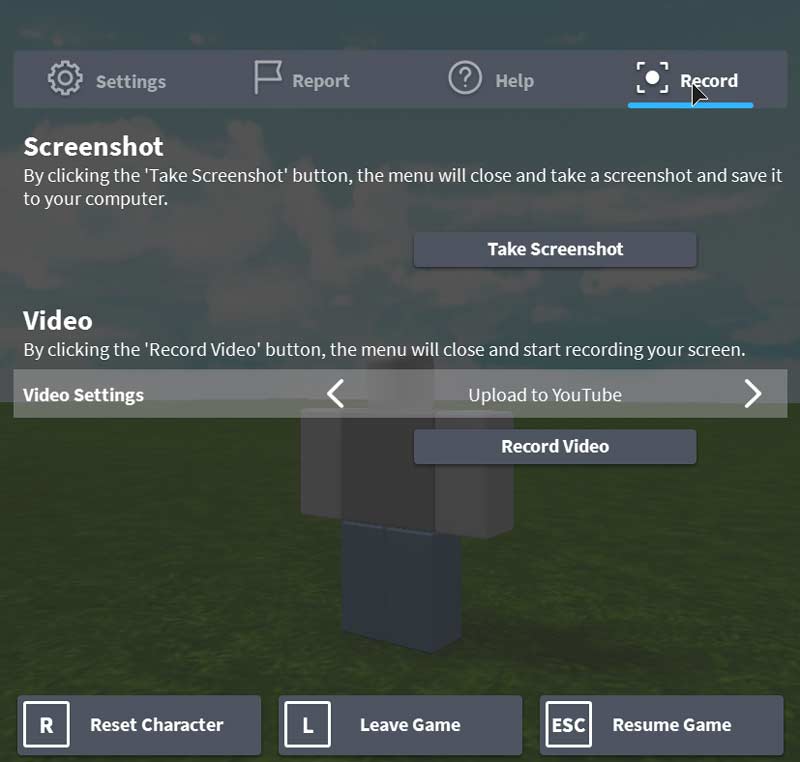
Tựu chung lại, bạn có thể tạo video trên Roblox bằng các giải pháp trên. Nhưng nếu bạn muốn ghi bằng micrô trên Roblox, bạn nên sử dụng Vidmore Screen Recorder. Có nhiều tính năng quay phim màn hình mạnh mẽ hơn. Bạn có thể tải xuống miễn phí chương trình để dùng thử ngay bây giờ.



